Ak máte televízor LG, jednou z kľúčových funkcií je možnosť pripojenia na internet a používanie televízora ako stanice na prehliadanie a streamovanie. Streamované televízne programy a filmy budú vyzerať lepšie na väčšej obrazovke v porovnaní s relatívne malými veľkosťami monitorov.

Zistite, ako pripojiť televízor LG k sieti Wi-Fi.
Pripojenie televízora LG k sieti Wi-Fi
Ak chcete pripojiť televízor k sieti Wi-Fi, postupujte takto:
- Kliknutím na tlačidlo Gear na diaľkovom ovládači zobrazíte rýchlu ponuku na vašom televízore.
- Stláčajte kláves so šípkou nadol na diaľkovom ovládaní, kým neumiestníte kurzor myši na položku Sieť.
- Stlačením stredného tlačidla na diaľkovom ovládači vyberte položku Sieť.
- Váš televízor teraz otvorí Nastavenia. Kliknutím na šípku doprava vstúpite do ponuky Sieť, na ktorej sa nachádzate.
- Vyberte možnosť Pripojenie Wi-Fi navigáciou nadol a výberom pomocou stredného tlačidla na diaľkovom ovládači.
- Opätovným stlačením stredného tlačidla zapnite WiFi na vašom televízore.
- Vyberte sieť WiFi, ku ktorej sa chcete pripojiť. Opäť použite šípky nahor a nadol na rolovanie cez všetky siete Wi-Fi a stlačením tlačidla výberu v strede sa pripojte k požadovanej sieti.
- Ak je vaša sieť Wi-Fi chránená heslom, zadajte heslo pomocou virtuálnej klávesnice. Po dokončení zadávania znakov prejdite na tlačidlo Enter na klávesnici a stlačte ho.
- Po zadaní hesla vyberte v ponuke možnosť Pripojiť a potom znova stlačte stredné tlačidlo na diaľkovom ovládači, aby ste sa pripojili k požadovanej sieti Wi-Fi.
- Otestujte svoju sieť Wi-Fi tak, že na diaľkovom ovládači stlačíte tlačidlo Domov a prejdete si obchod s aplikáciami, prehliadač alebo streamovacie služby televízora, aby ste skontrolovali, či ste pripojení na internet.
Pripojenie k sieti Wi-Fi by nemalo trvať dlhšie ako niekoľko minút. Uistite sa, že ste si vopred zapísali heslo k sieti Wi-Fi alebo aspoň vedzte, kde ho nájdete.
Ak ste skryli svoju WiFi sieť, musíte vybrať možnosť „Pridať skrytú bezdrôtovú sieť“ v možnostiach WiFi siete. Potom budete môcť manuálne vložiť názov a heslo svojej skrytej siete WiFi a pripojiť k nej svoj televízor LG.
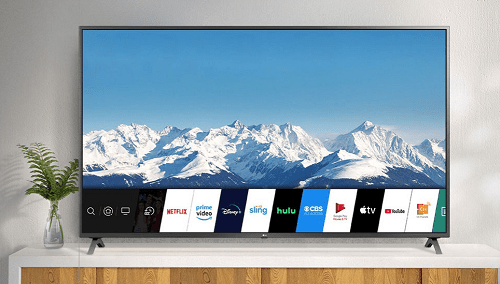
Čo robiť, ak sa nemôžem pripojiť?
Ak sa váš televízor LG nemôže pripojiť k sieti Wi-Fi, existuje niekoľko krokov, ako sa pokúsiť problém vyriešiť:
- Vypnite funkciu Rýchly štart. Ak to chcete urobiť, stlačte Nastavenia na diaľkovom ovládači a potom prejdite na Všetky nastavenia > Všeobecné > Rýchly štart. Stlačte stredné tlačidlo na diaľkovom ovládači, kým sa funkcia rýchleho spustenia nevypne.
- Zapnutie a vypnutie televízora: Vypnite televízor, odpojte ho a potom stlačte a podržte tlačidlo napájania na 30 sekúnd.
- Znova zapnite televízor LG.
- Skúste sa pripojiť k sieti Wi-Fi.
Prípadne skontrolujte nastavenie dátumu a času na televízore LG:
- Stlačte Nastavenia na diaľkovom ovládači.
- Vyberte Všetky nastavenia.
- Prejdite na Všeobecné.
- Vyberte Čas a dátum.
- Skontrolujte, či sú nastavenia času a dátumu aktuálne.
Ak má váš smerovač dátum vypršania platnosti prenájmu, nesprávny čas môže byť dôvodom, prečo sa nemôžete pripojiť k sieti.
Tiež sa uistite, že váš televízor má všetky potrebné aktualizácie softvéru:
- Stlačte Nastavenia na diaľkovom ovládači.
- Prejdite na položku Všetky nastavenia.
- Vyberte položku Všeobecné.
- Vyberte položku O tomto televízore.
- Stlačte Skontrolovať aktualizácie.
- Vypnite a zapnite televízor a potom ho znova zapnite.
Ak stále nemôžete získať pripojenie, pomocou ethernetového kábla pripojte televízor LG priamo k smerovaču. Priame ethernetové pripojenie funguje lepšie, ak je váš internetový smerovač alebo modem ďalej od televízora.
Ak nemôžete získať internetové pripojenie ani pomocou ethernetového pripojenia, vypnite a zapnite internetový modem. Svoju WiFi sieť môžete na modeme resetovať aj dvojitým stlačením tlačidla WLAN.

Zostaň pripojený
Sme presvedčení, že jedna z vyššie uvedených možností by vyriešila váš problém. Inteligentné televízory majú veľa možností, ak sú pripojené k internetu. Môžete využiť celý rad aplikácií a streamovacích služieb, ktoré sú súčasťou vášho LG TV, aby ste si užili svoj drahocenný voľný čas.
Podarilo sa vám pripojiť váš LG TV k WiFi? Na čo využívate svoje internetové pripojenie? Dajte nám vedieť v sekcii komentárov nižšie.









